失敗してエラーになることがあるWindowsUpdate。
エラー場合はさまざまな問題が絡まり合っていることもありますので、原因を探ることが難しかったりします。
ですがWindows10の場合は、まずバージョンを確認した方がよいかもしれません。
バージョンが1年半以上も古いWindows10ではWindowsUpdateが失敗してしまいます!
ですが手動でアップデートすることで、最新のバージョンにすることが可能です!
※アップデートした日は「バージョン.2004(Windows 10 May 2020 Update)」が配信される前です。
そのため本記事では当時の最新「バージョン.1909(Windows 10 November 2019 Update)」が最終アップデートになっています。
失敗したWindowsUpdate
冒頭の「WindowsUpdateが失敗した問題」、実は実体験です。
失敗したWindows10端末は、ASUS製の2in1パソコン「TransBook T100TAM」。
5年以上前に購入した端末です。
当時のOSはWindows8.1。
CPUがAtom Z3775、メモリ2GBと超低スペックですが、ネットを見るぐらいなら問題ありませんでした。
実は4年以上前にWindows10に無償アップグレードしてから、数回しか使用していません
Σ( ̄ロ ̄lll)
そのため今まで配信されていたWindowsUpdateが大量に残っていました。
「そろそろWindowsUpdateを適用しよう」
とアップデートしたところ、エラーが発生。
バージョン1903の更新プログラムがインストールできないようです。
何回も「再試行」しましたがダメでした。
細かなバージョンのサポートは1年半
なぜアップデートできないか考えていたとき、ふとあるニュースを思い出しました。
「Windows10は古いバージョンのサポートが切られる」
・・・バージョンを確認してみました。
「1511」でした。
ちなみにバージョンは
1.「設定」から「システム」を選択
2.一番下の項目「バージョン情報」を選択
すると、確認できます。
MicrosoftのWindows10リリース情報を確認すると、バージョン1511に「サービスの終了」記載が!
さらに詳しい情報、Windows10のライフサイクルを確認してみます。
Windows10は半年に一度、システムを拡張する大型アップデートがあり、提供する年月でバージョンが決まっています。
直近では「バージョン.2004(Windows 10 May 2020 Update)」ですね。
多少のズレは発生しますが、「20″20″年”04″月提供」なので、「バージョン.2004」になります。
ほとんどの方は、「Home」か「Pro」エディションでしょう。
2020年7月6日現在は1803以下のバージョン
・1803
・1709
・1703
・1607
・1511
・1507
はサービスが終了しています。
サービスが終了すると何が起きるか・・・
今回発生したようにWindowsUpdateができなくなります!
WindowsUpdateができないのでセキュリティに弱くなってしまいます。
2020年1月14日にサポートを終了したWindows7のような状態に近いでしょう。
ちなみに、提供日とサービス終了日を比較すると期間は18ヶ月(1年半)になります。
つまりWindows10は、半年に一度提供されるバージョンのサポートが1年半しかありません!
手動アップデートで解決
サービスが終了している「バージョン.1511」ですが、Windows10であることには変わりません。
Windows10の場合、半年に一度提供されるバージョンのサービスが終了していても、手動で最新バージョンにアップデートすることができます。
手動アップデート方法
手動でのアップデートは次のようにします。
1.Microsoftのサイトよりアップデートツールをダウンロード。
アップデートツール
※「ツールを今すぐダウンロード」を選択。
※2020年7月6日現在の最新バージョンは「2004(Windows 10 May 2020 Update)」です。
2.ダウンロードしたexeを実行。
3.画面の指示通りに選択。
※途中で「このPCを今すぐアップグレードする」を選択してください。
その後、更新プログラムのダウンロードを行うため時間がかかります。
更新準備ができると、再起動します。
再起動が完了すれば、手動でのアップデートが完了です。
バージョンの確認
最新バージョンにアップデートされたか、「設定」→「システム」→「バージョン情報」で確認します。
「バージョン.1909」にアップデートされていました!
これでWindowsUpdateによるバージョン更新が再びできるようになりました。
※手動アップデートした日は「バージョン.2004(Windows 10 May 2020 Update)」が配信される前でしたので、当時の最新「バージョン.1909(Windows 10 November 2019 Update)」を記載しています。
古いバージョンは手動でアップデート!
半年に一度、大型アップデートがあるWindows10。
しかも、その大型アップデートごとに異なる細かなバージョンは、提供を開始してから1年半(18ヶ月)しかサポートされません!
サポートが切れると、WindowsUpdateが機能しなくなります。
そのためセキュリティにも弱くなってしまいます。
ですが慌てる必要はありません。
Microsoftから提供されているアップデートツールを使えば、最新のバージョンにアップデートすることができます!
古いバージョンのWindows10は手動でアップデートしましょう。

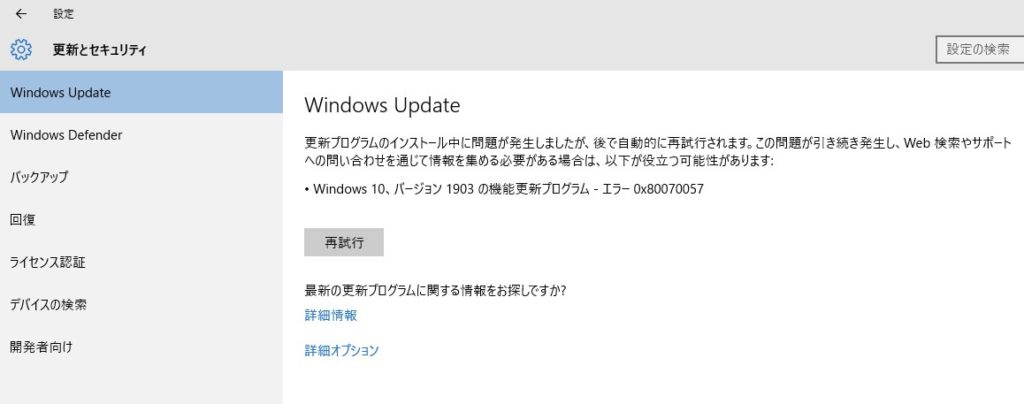


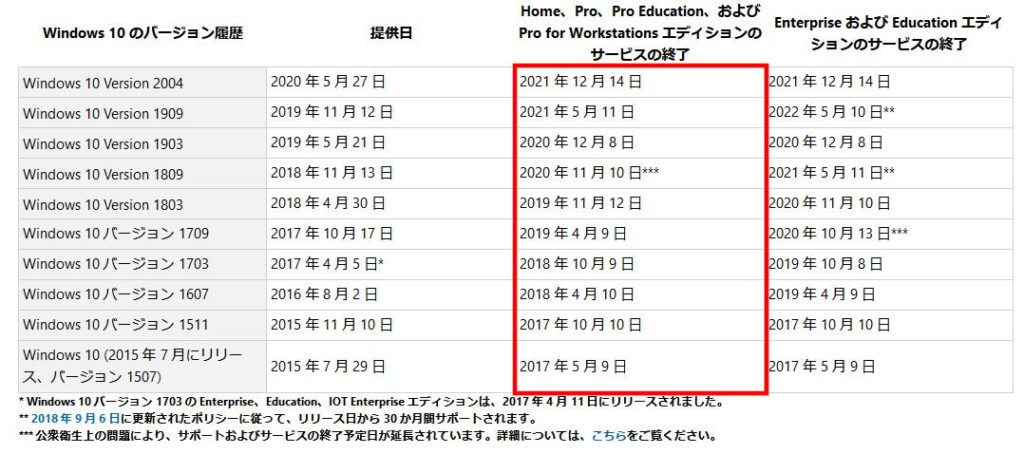

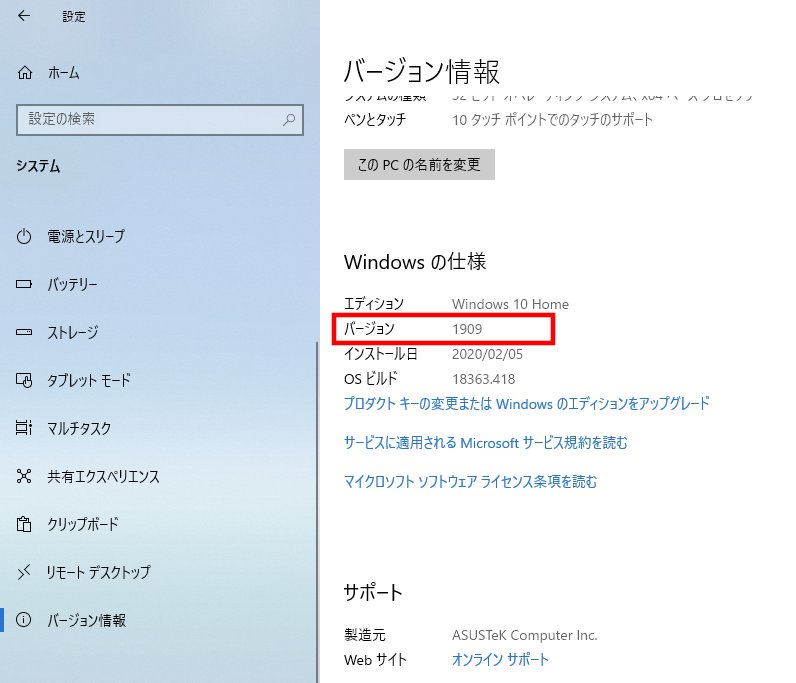





コメント